Hirdetés
A Windows 10 őszi alkotóinak frissítése 2017. szeptember óta érhető el. Ha te még nem frissített Hogyan (nem) frissíthető a legújabb Windows 10 verzióraA Windows 2018. október 10-i frissítése hamarosan megjelenik. Függetlenül attól, hogy most a legújabb szolgáltatásfrissítést akarja-e várni, vagy megvárja, megmutatjuk, hogyan. Olvass tovább , közvetlenül a Microsoft webhelyéről megragadhatja a legújabb verzió egy példányát. Erről bővebben az alábbiakban.
Mint minden operációs rendszer frissítésekor, egyes felhasználók hibákat és bosszantásokat jelentettek. Ha az érintett felhasználók egyike vagy, csalódást okozhat. A te a termelékenység szenvedni fog Az alkotók frissítésének 5 legjobb termelékenységi szolgáltatásaA Windows 10 alkotóinak frissítése új funkciókkal és alkalmazásokkal rendelkezik. Megmutatjuk, mely új Windows 10 szolgáltatások teszik hatékonyabbá. Olvass tovább .
De ne aggódj. Függetlenül attól, hogy probléma van-e a telepítési folyamattal, vagy olyan probléma, amely néhány hetes használat után merült fel, a MakeUseOf segítséget nyújt. Vizsgálni fogjuk a leggyakoribb problémákat a Fall Creators frissítésével, és megpróbálunk néhány megoldást kínálni.
Jegyzet: Ha olyan problémával foglalkozik, amelyet nem tud megoldani, akkor csak Önnek van 10 nap hogy visszatérjen a korábbi Windows telepítéshez. Menj Start> Beállítások> Frissítés és biztonság> Helyreállítás és alatt Visszatérés a Windows 10 előző verziójához kettyenés Fogj neki.
A frissítés nem érhető el
Mielőtt magunkba kerülnénk a magát a frissítést érintő problémákba, mi történik, ha még a kezét sem tudja megszerezni?
Ha a Microsoft még nem ajánlott fel frissítést, akkor az valószínűleg jó okból Microsoft: Ne telepítse a Windows 10 alkotóinak frissítését!A Microsoft figyelmezteti a felhasználókat, hogy ne telepítsék a Windows 10 készítői frissítést manuálisan. Miért? Mivel a vállalat nem garantálja, hogy telepítés közben nem tapasztal "problémákat". Olvass tovább . Jelentések szerint az ismert problémák miatt egyes gépeket nem frissített.
Ha nem az Fall Creators frissítést futtatja, akkor ellenőrizze a Windows Update kezelője annak biztosítása érdekében, hogy a régi frissítésekkel kapcsolatban ne legyen probléma. Menj oda Beállítások> Frissítés és biztonság> Windows Update> Frissítések keresése.
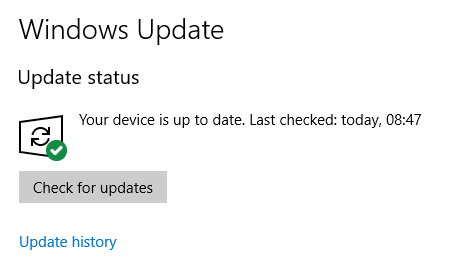
Ha semmi nem sikerült, és további frissítések nem állnak rendelkezésre, akkor manuálisan letöltheti az ISO fájlt a Microsoft online oldaláról Szoftver letöltése oldalt. Ne feledje, hogy szükségtelen problémákat okozhat a számítógépén.
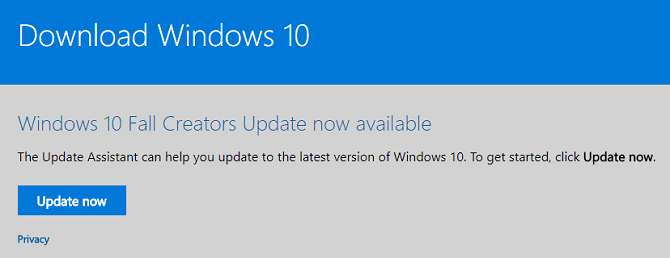
Szeretne tanácsot? Légy türelmes és várjon.
Hibakódok
A frissítési kísérlet számos különböző hibakód miatt sikertelen lehet. Itt vannak a leggyakoribb okok és okok.
0x800F0922
Ha a képernyőn megjelenik a 0x800F0922 hibakód, ez a két dolog egyikét jelenti. Vagy nincs kapcsolat a Microsoft szerverekkel, vagy nincs elegendő hely a Rendszerfenntartott partíción.
Először ellenőrizze, hogy csatlakozik-e az internethez. Néhány felhasználó arról is beszámolt, hogy VPN szoftverük okozott problémákat. Természetesen, mindig VPN-t kell használnia, de lehet, hogy le kell tiltania a frissítés futtatása közben.
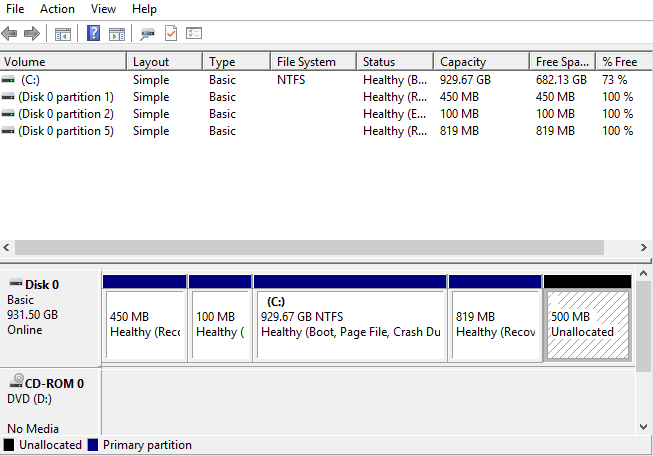
Másodszor, ellenőrizze, hogy a víruskereső szoftver nem tárolta-e az adatokat a Rendszerfenntartott partíción. Ha a partíció megtelt, használhatja a ingyenes partíciókezelő A legjobb ingyenes Windows partíciókezelő az Ön igényeinekA partíciókezelők a PC-karbantartás alapvető részét képezik. Tartsa legalább egy Windows partíciókezelőt telepítve! Javasoljuk ezt a hat ingyenes eszközt. Olvass tovább átméretezni.
0x80070070 - 0x50011, 0x80070070 - 0x50012, 0x80070070 - 0x60000 és 0x80070008
Ez a négy hibakód helyhiányt jelez a merevlemezen. A telepítési folyamatnak szüksége van 8GB szabad hely ideiglenes fájlok számára.
Ha nincs elég hely, használja a Lemezkarbantartó eszközt a szükségtelen fájlok törléséhez. Ha még mindig hiányzik a hely, tegyen be egy üres USB flash meghajtót, legalább 8 GB tárhellyel. A Windows automatikusan felismeri és felhasználja az ideiglenes fájlokhoz.
0xC1900200 - 0x20008, 0xC1900202 - 0x20008
Ez a két kód azt jelzi, hogy a számítógép hardvere nem felel meg a Windows Creators Update minimális követelményeinek.
A Microsoft nemrégiben megváltoztatta a követelményeket. Mostantól minden számítógépnek szüksége van a Windows 10 32 bites verziójára 2 GB RAM.
Bármilyen 0xC1900101-vel kezdődő hibakód
A 0xC1900101 értékkel kezdődő hibakód illesztőprogram-problémát jelez. A leghatékonyabb módja új illesztőprogramok beszerzése PSA: A Gyártói frissítő alkalmazások valóban hasznosak a Windows rendszerenA legtöbb laptop gyártószemét a szemét. A gép gyártója azonban valószínűleg hasznos frissítő segédprogrammal rendelkezik. Olvass tovább közvetlenül a gyártó webhelyére mutat.
Alternatív megoldásként megtudhatja, hogy a Windows automatikusan frissíti-e őket a következő webhelyen: Eszközkezelő> [Eszköz]> Frissítse az illesztőprogramot Vegye vissza az illesztőprogram-frissítések feletti irányítást a Windows 10 rendszerbenA rossz Windows illesztőprogram tönkreteheti a napot. A Windows 10 rendszerben a Windows Update automatikusan frissíti a hardver illesztőprogramokat. Ha szenved a következményekkel, hadd mutassam meg, hogyan kell visszalépni a sofőrre és blokkolni a jövőt ... Olvass tovább .
Ha minden más meghiúsul, tiltsa le az illesztőprogramot a telepítés során, és engedélyezze újra a befejezés után. (Ha olyan hibakódot lát, amelyre még nem vonatkozunk, vegye fel a kapcsolatot a cikk végén található megjegyzés szakasz alatt.)
Hiányzó vagy sérült telepítőfájlok
Ha a 0x80245006 hibakódot látja, akkor néhány telepítési fájl sérült vagy hiányzik. Általában a Windows hibaelhárító eszköz kijavítja a problémát.
Az eszköz használatához lépjen a következőbe: Beállítások> Frissítés és biztonság> Hibaelhárítás> Windows Update. Ellenőrzi a számítógépen lévő összes Windows Update fájlt, és szükség esetén módosítja azokat.
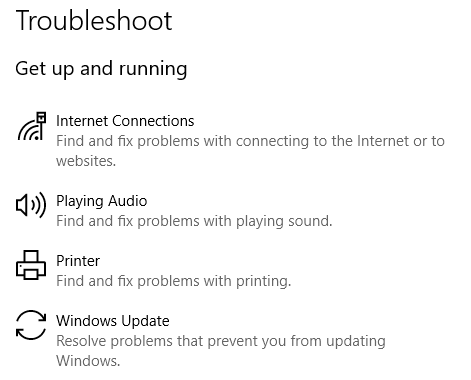
(Jegyzet: A Microsoft bevezette a hibaelhárítási eszközt a 2017. tavaszi alkotók frissítésében. A Windows Update problémáin túlmenően: javítsa ki a legtöbb más általános Windows hibát Az 5 leggyakoribb Windows hiba és hogyan javíthatja őketNe hagyja, hogy a Halál kék képernyő rontja a Windows élményét. Összegyűjtöttük a leggyakoribb Windows hibák okait és megoldásait, hogy azok felbukkanásakor kijavítsák azokat. Olvass tovább .)
"Ugró ikonok" gazember
Néhány felhasználó úgy találta, hogy az asztali ikonok „visszapattannak” az eredeti helyzetükbe, amikor a képernyő bal szélére húzzák.
Időnként a javítás olyan egyszerű, mint hogy ellenőrizze a rács igazítását. Kattintson a jobb gombbal az asztal bármelyik oldalára, és ugorjon a Nézet> Ikonok igazítása a rácshoz.
Ha a probléma továbbra is fennáll, módosítania kell a regisztrációt. A kezdéshez nyissa meg a Start menüt, és írja be regedit. A szerkesztőben keresse fel a HKEY_CURRENT_USER \ Vezérlőpult \ Asztal \ WindowMetrics.
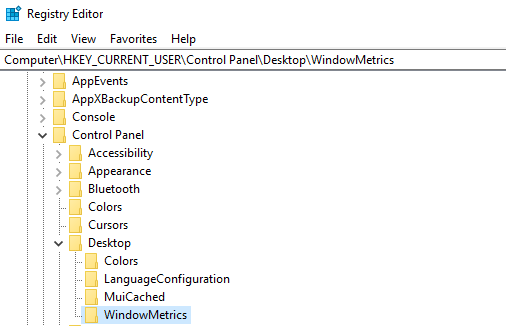
Két bejegyzést kell megváltoztatni:
- IconSpacing: Meghatározza a vízszintes távolságot. Állítsa -480 és -3030 közé
- IconVerticalSpacing: Meghatározza a függőleges távolságot. Állítsa ismét -480 és 2730 közé
(jegyzet: A beállításjegyzék helytelen szerkesztése súlyos következményekkel járhat a rendszer stabilitására. Készítsen biztonsági másolatot A Windows beállításjegyzék biztonsági másolatának készítése és visszaállításaA Nyilvántartás szerkesztése felveti a hűvös csípéseket, de veszélyes lehet. Így készíthet biztonsági másolatot a beállításjegyzékről a módosítások elvégzése előtt, hogy azok könnyen visszafordíthatók legyenek. Olvass tovább mielőtt folytatnád.)
Az élő csempék nem frissülnek
Az élő lapkák az operációs rendszer részét képezik a Windows 8 óta. Az őszi alkotók frissítésében néhány felhasználó azt állította, hogy a lapok nem frissülnek. Ki kell mosnia a lapok adatait.
Ismét ezt a feladatot kell elvégeznie a nyilvántartásban. Kövesse az alábbi lépésről lépésre:
- Nyissa meg a regisztrációs szerkesztőt, és keresse meg a HKEY_CURRENT_USER \ SOFTWARE \ Policies \ Microsoft \ Windows \
- Kattintson a jobb gombbal a ablakok
- Menj Új> Kulcs
- Hívja az új kulcsot Felfedező
- Kattintson a jobb gombbal az új kulcsra és menjen a Új> DWORD (32 bites) érték
- Hívja az új értéket ClearTilesOnExit
- Állítsa a kulcs értékét 1
- Indítsa újra a számítógépet
Az új kulcs arra kényszeríti a Windows-ot, hogy minden egyes lekapcsoláskor kitöltse az élő lapok adatait.

Állítsa vissza a hiányzó alkalmazásokat
Furcsa módon a Windows őszi alkotóinak frissítése egyes alkalmazásokat elérhetetlenné tett. Az ok nem egyértelmű, de úgy gondolja, hogy a háttérváltozások felelősek.
A probléma megzavarja a felhasználókat. Nem érheti el a hozzáférhetetlen alkalmazást a Start menüben vagy a Cortana alkalmazásban, de ha meglátogatja az üzlet oldalát, akkor egy üzenet jelenik meg, amely szerint az alkalmazás már telepítve van a számítógépére.
Szerencsére három megoldás van. Az alábbiakban részletezzük azokat.
Javítsa meg az alkalmazást
- Menj Start> Beállítások,
- kattintson Alkalmazások,
- választ Alkalmazások és szolgáltatások a bal oldali menüben,
- kattintson a zavaró alkalmazás nevére,
- választ Haladó beállítások,
- kattintson valamelyikre Javítás vagy Visszaállításés
- tegye újra az alkalmazást a Start menübe.
(jegyzet: Ez a módszer adatvesztést eredményezhet.)
Telepítse újra az alkalmazást
- Menj Start> Beállítások,
- kattintson Alkalmazások,
- választ Alkalmazások és szolgáltatások a bal oldali menüben,
- kattintson a zavaró alkalmazás nevére,
- választ Eltávolításés
- térjen vissza az alkalmazás áruház oldalára, és kattintson a gombra Telepítés.
Használd a Powershell alkalmazást
Ha több hiányzó alkalmazást lát, kipróbálhatja kijavítani őket egyszerre a PowerShell használatával. Az induláshoz nyissa meg a Start menüt, írja be PowerShell, és nyomja meg a gombot Belép.
Ezután írja be a következő négy parancsot, megnyomva Belép mindegyik után. Az egyes parancsok teljesítése néhány percet vehet igénybe.
- reg törli a “HKCU \ Software \ Microsoft \ Windows NT \ CurrentVersion \ TileDataModel \ Migration \ TileStore” / va / f
- get-appxpackage -packageType csomag |% {add-appxpackage -register -disabledevelopmentmode ($ _. installlocation + “\ appxmetadata \ appxbundlemanifest.xml”)}
- $ bundlefamilies = (get-appxpackage -packagetype Bundle) .packagefamilyname
- get-appxpackage -packagetype main |? {-nem ($ bundlefamilies-tartalmaz $ _. packfamilyname)} |% {add-appxpackage -register -disabledevelopmentmode ($ _. installlocation + “\ appxmanifest.xml”)}
A számítógép lassan működik
Sok a problémák befolyásolhatják a számítógép sebességét Hogyan javítsuk meg a lassú számítógépetKevés dolog frusztrálóbb, mint egy lassú számítógéppel végzett munka mellett. A kérdésnek több oka lehet. Mi végigvezeti a számítógép teljesítményével kapcsolatos problémák elhárításának és kijavításának lépésein. Olvass tovább hogy lehetetlen lefedni mindet ebben a cikkben. Az Fall Creators frissítésében azonban egy kérdés merült fel: Teljesítmény-fojtás.
Fontos megérteni, hogy a szolgáltatás működik ahogy hirdetik. A probléma az, hogy sok felhasználó nem veszi észre, hogy a szolgáltatás létezik, és arra a benyomásuk van, hogy a frissítés miatt a gép lassan fut.
Az áramellátás-szabályozás célja a háttérben futó alkalmazások által felhasznált rendszer erőforrások korlátozása. Hosszú távú cél az akkumulátor élettartamának javítása.
A folyó fojtás mértékének megváltoztatásához kattintson a Erő ikonra a tálcán, és állítsa be a Teljesítmény üzemmód csúszkát. Minél balra van a csúszka, annál inkább fojtja a rendszert a hatalom.
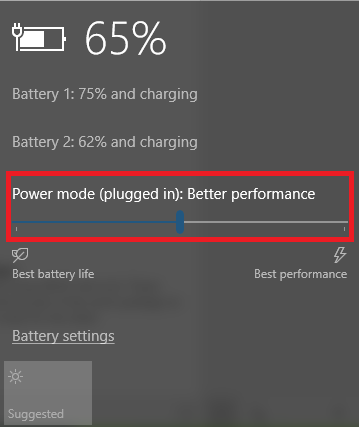
A Windows Készítők frissítésének hibaelhárítása (2017. tavasz)
Ha elhárítani szeretné az eredeti, 2017. tavaszán kiadott Creators Update frissítést, olvassa tovább. Az alábbiakban felsoroltuk a leggyakoribb problémákat.
Az Egér leállítja a teljes képernyős alkalmazásokat
Egyes felhasználók panaszkodtak az egér miatt. Azt mondják, hogy azonnal leáll a működése, ha egy Windows alkalmazást kis felbontású teljes képernyős módban indítanak el.
Úgy tűnik, hogy a probléma az Nvidia grafikus illesztőprogramjaihoz kapcsolódik. Menj oda Az Nvidia illesztőprogram-indexe hogy megragadja a legújabb frissítéseket.
A gyors indítás engedélyezve
A Windows 8 óta a Microsoft gyors indítási funkciót csomagolt az operációs rendszerbe. Anélkül, hogy túl technikai lenne, ha engedélyezve van, a szolgáltatás kijelentkezik az összes felhasználót és leállítja az összes alkalmazást, de kikapcsolás helyett hibernálásba helyezi a Windows kernel- és rendszer-munkamenetet.
Egyes felhasználók (beleértve magamat is) nem szeretik használni. Ismert, hogy problémákat okoz a rendszerindításkor. Az emberek azonban azt állították, hogy az Alkotók frissítése a felhasználó engedélye nélkül kapcsolja be a funkciót. Ami a legrosszabb, nincs mód arra, hogy könnyen kikapcsolja.
Jelenleg a legjobb megoldás az Parancssor a hibernálás letiltásához.
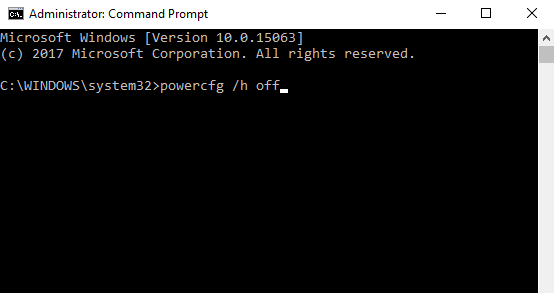
típus cmd ban ben Windows Search hogy megtalálja a Parancssor alkalmazást. Kattintson a jobb gombbal és válassza a lehetőséget Futtatás rendszergazdaként. Végül írja be powercfg / h ki és nyomja meg a gombot Belép.
Nem lehet új felhasználókat felvenni
Nem világos, hogy ez egy hiba vagy szándékos szolgáltatás.
Közismert, hogy egy ideális világban a Microsoft azt szeretné, ha minden Windows 10 felhasználó hozzáférjen az operációs rendszerhez egy Microsoft-fiók segítségével. A folyamatban lévő push részeként a vállalat megnehezítette azoknak a felhasználóknak az életét, akik helyi fiókkal férnek hozzá a Windowshoz.
Ha van helyi fiókja, és nem tud új felhasználókat hozzáadni a Windows 10-hez anélkül, hogy megadná a Microsoft-fiók adatait, akkor ez egy egyszerű megoldás. Csak ki kell kapcsolnia a Wi-Fi-t. Ezt könnyű megtenni: nyissa meg a Gyors műveletek panelt, és koppintson a Wi-Fi ikonra.
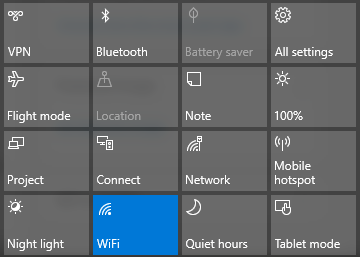
Ha Wi-Fi ikont lát az Értesítési területen (a tálca jobb szélén), kattintson erre a fenti be / ki gomb eléréséhez.
Most anélkül, hogy problémákat felvehet annyi nem Microsoft-fiókkal rendelkező felhasználót, amennyit csak akar.
Nem minden hiba
A Microsoft fórumainak és a Reddit-hez hasonló webhelyeknek a rövid áttekintése sok felhasználót derít fel olyan hibák miatt, amelyek szándékos tervezési döntések.
Xbox Remote
A Microsoft beillesztette az Xbox Remote szolgáltatást az Xbox alkalmazásba. Nem adott magyarázatot, és eddig nem adott utalást a lehetséges helyettesítő funkcióra.
Windows Defender figyelmeztetés
Lehet, hogy észrevette a új Windows Defender ikon Tegye ezt a Windows 10 készítői frissítés telepítése utánA Windows 10 alkotóinak frissítése hamarosan elérhetővé válik egy közeli számítógépre. A frissítés után végezzen át ezeket a beállításokat az új beállítások konfigurálásához és az adatvédelmi beállítások visszaállításához. Olvass tovább a tálcán. Folyamatosan tájékoztatja Önt a lehetséges biztonsági fenyegetésekről. Annak ellenére, hogy kitart és a látszólag nem koordinált riasztások, a tervek szerint működik.
Szerencsére könnyű kikapcsolni. nyomja meg Ctrl + Alt + Törlés, majd menj ide Feladatkezelő> Indítás> Windows Defender értesítési ikon és állítsa be Tiltva.
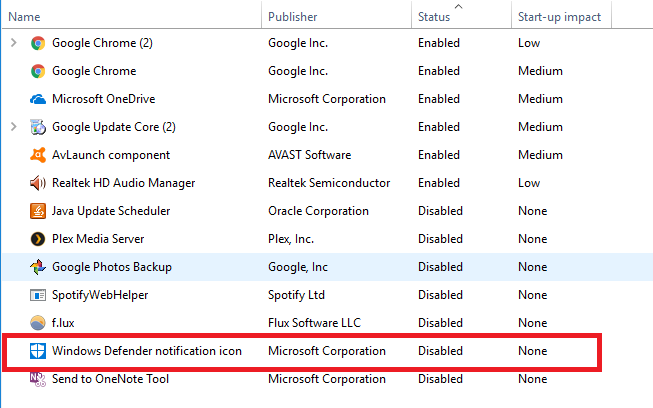
Oszd meg a felmerült problémákat
Olyan sok minden rosszul fordulhat elő az operációs rendszernél, hogy lehetetlen mindent felsorolni egy cikkben. Mindazonáltal remélem, hogy ha válaszokat keresett ide, segítettem a helyes úton mutatni.
Ha nem vagy okosabb az adott problémával kapcsolatban, próbálj megjegyzést hagyni. Az egyik olvasótársa segíthet. Csak ügyeljen arra, hogy annyi hasznos információt hagyjon el, amennyire csak lehetséges. Vegye figyelembe, hogy te is keressen segítséget a Windows 10 rendszerben Hogyan kaphat segítséget a Windows 10 rendszerbenSegítségre van szüksége a Windows 10 rendszerrel kapcsolatban? Íme a legjobb módja annak, hogy megtalálják a szükséges segítséget, akár magában az operációs rendszerben, akár a telepített alkalmazásokban. Olvass tovább .
És ne felejtse el megosztani ezt a cikket barátaival. Segíthet nekik az őszi alkotók frissítésével kapcsolatos problémáik leküzdésében!
Dan egy brit külföldön élő, Mexikóban élő. Ő a MUO testvérek webhelyének, a Blocks Decoded igazgatója. Különböző időpontokban a MUO társadalmi szerkesztője, kreatív szerkesztője és pénzügyi szerkesztője. Minden évben megtalálhatja őt a Las Vegas-i CES show-padlóján barangolva (PR-emberek, keresse meg!), És rengeteg színfalak mögött készít webhelyet.